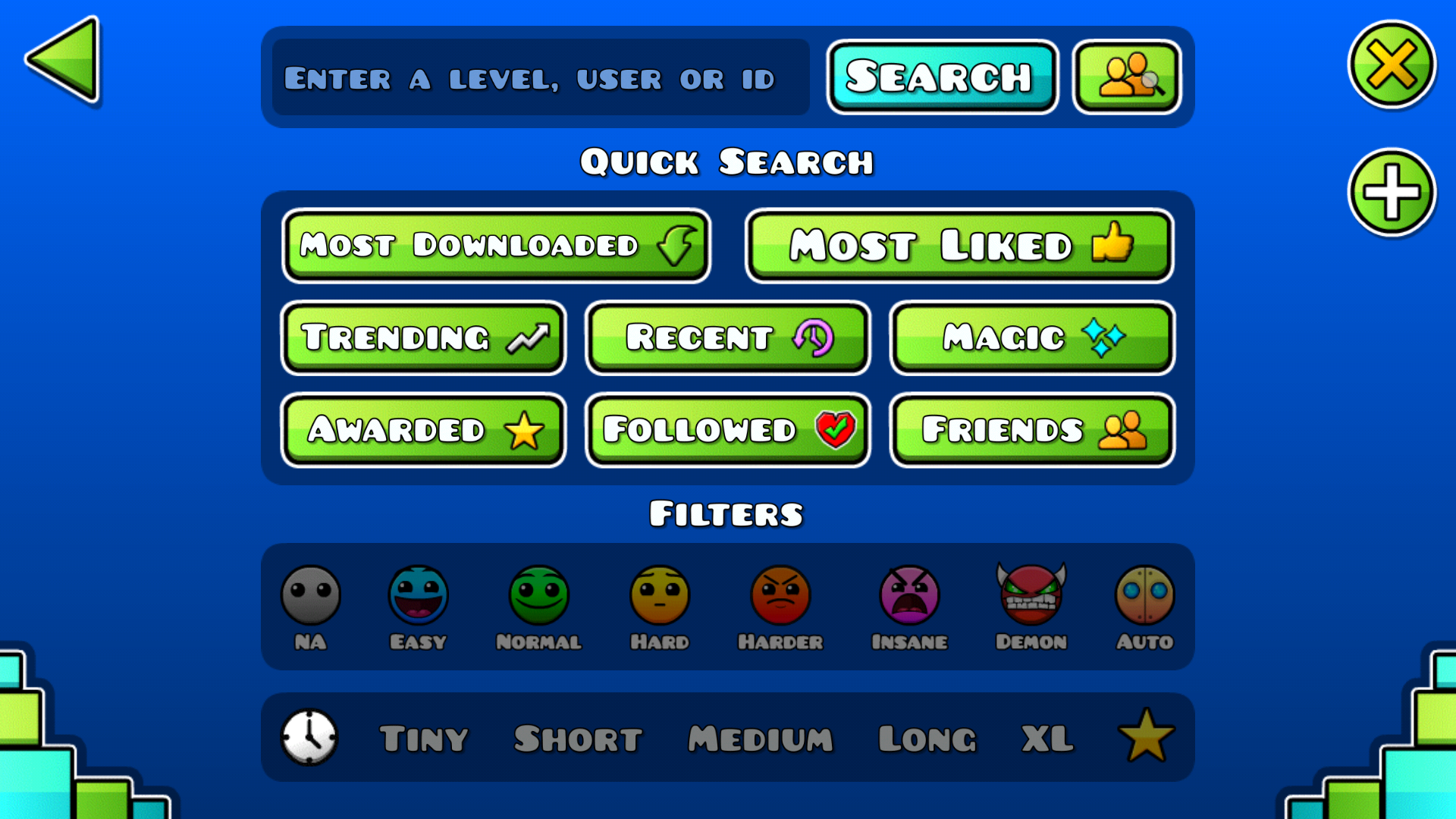Как выложить уровень в geometry dash
Как зарегистрироваться в Geometry Dash
4 минут Автор: Елена Иванова 229
Geometry Dash популярная игра. Вместо привычных человечков персонаж игры – квадрат. Вы управляете им и обходите различные препятствия, собираете монеты. А при желании вы можете создавать собственные уровни.
Пошаговая инструкция
Создать аккаунт в Геометрии Даш нужно для того, чтобы сохранять результаты игры в облачном сервисе. После этого вы бесплатно получите возможность продолжать игру с любого устройства (смартфона, ПК или планшета). Будут сохраняться все ваши достижения, вы получите доступ к статистике прохождения.
Для того чтобы зарегистрироваться в Geometry Dash следуйте простому алгоритму:
Авторизация и выход из профиля
Чтобы получить возможность сохранять результаты игры нужно войти в свою учетную запись. Для этого жмите на золотую шестеренку и снова выбирайте раздел Account. А затем кликайте по Log in и вводите логин и пароль. Следующий шаг – нажатие на кнопку Login.
Если все сделано, верно, у вас выскочит приветственное сообщение. А в вашем профиле отобразятся все достижения, результаты по картам. Ваш никнейм будет выделен золотым цветом.
Бывает так, что необходимо выйти из аккаунта. Мы подскажем, как это сделать.
Шаг один – жмите уже привычную золотую шестеренку, выбираем Account. и кликаем по Save. Без этого все ваши достижения не сохранятся.
Шаг два – жмите на More, а затем на Unlink Account. Все вы вышли из своей учетной записи.
Как выкладывать уровни
Чтобы выложить пройденные уровни онлайн, нужно учесть несколько нюансов. Во-первых, вы должны включить вайфай на телефоне или планшете. Во-вторых, выложить уровень из старых версий игры не получится. Придется сначала либо обновиться, либо скачать последнюю версию. Для мобильных устройств это 2.1.1.1, для компьютеров – 2.1.1.2.
После того как вы создали свой уровень, дали ему имя, вы должны его полностью пройти, собрать все установленные вами монетки. А затем только выкладывать.
После прохождения уровня нажмите на розовый значок с компьютером. В появившемся окне вы по желанию установить пароль от уровня, указать его сложность. После чего кликайте на Share Level.
Как восстановить доступ
Давно не играли в и забыли пароль, который указали, когда регистрировались в Геометрии Дэш. Выход есть, мы дадим пошаговый алгоритм, как восстановить доступ к учетной записи. Сделать это без проблем можно в версии игры не ниже 2.1.1.1.
Для восстановления доступа игра перекинет вас страницу, где нужно указать адрес почты и ввести капчу. После на ваш емэил, указанный при регистрации придут данные для восстановления логина или пароля. Следуйте простым инструкциям из письма.
Пользовательские уровни
Пример страницы пользовательского уровня
Сверху — название и автор; посередине — кнопка включения уровня; снизу — процент прохождения и данные о саундтреке; справа — кнопки удаления, обновления, комментирования, просмотра таблицы лидеров среди друзей и оценки уровня, а также количество загрузок, лайков/дизлайков, сфер маны, и длина уровня; слева — сложность уровня, оценка в звёздах и пользовательские монеты на уровне.
Пользовательские уровни (англ. User Levels) — уровни, которые создаются и редактируются игроками.
Содержание
Описание
В полной версии игры каждый игрок с помощью редактора уровней может создавать свои уровни.
Эти уровни можно выложить в сеть, чтобы другие игроки могли играть в них, однако перед публикацией творения автор обязательно должен пройти свой уровень в нормальном режиме, не используя сдвиги стартовой точки в редакторе уровней. Начиная с версии 2.0, если на уровне есть пользовательские монеты, для публикации так же необходимо собрать их.
Каждый уровень можно оценить с помощью специально созданной кнопки «Like» (рус. Нравится) и «Dislike» (рус. Не нравится), оценить сложность и количество звёзд, которые выдаются за прохождение уровня (только у оценённых уровней и демонов), а также прокомментировать.
Если RobTop заметит уровень, он может выдать ему звёзды, чтобы игроки их получали при прохождении уровня. Даваемые сферы маны и алмазы в ежедневных уровнях, еженедельных демонах и потерянных испытаниях зависят от количества звёзд на уровне.
Награды за прохождение оценённых пользовательских уровней




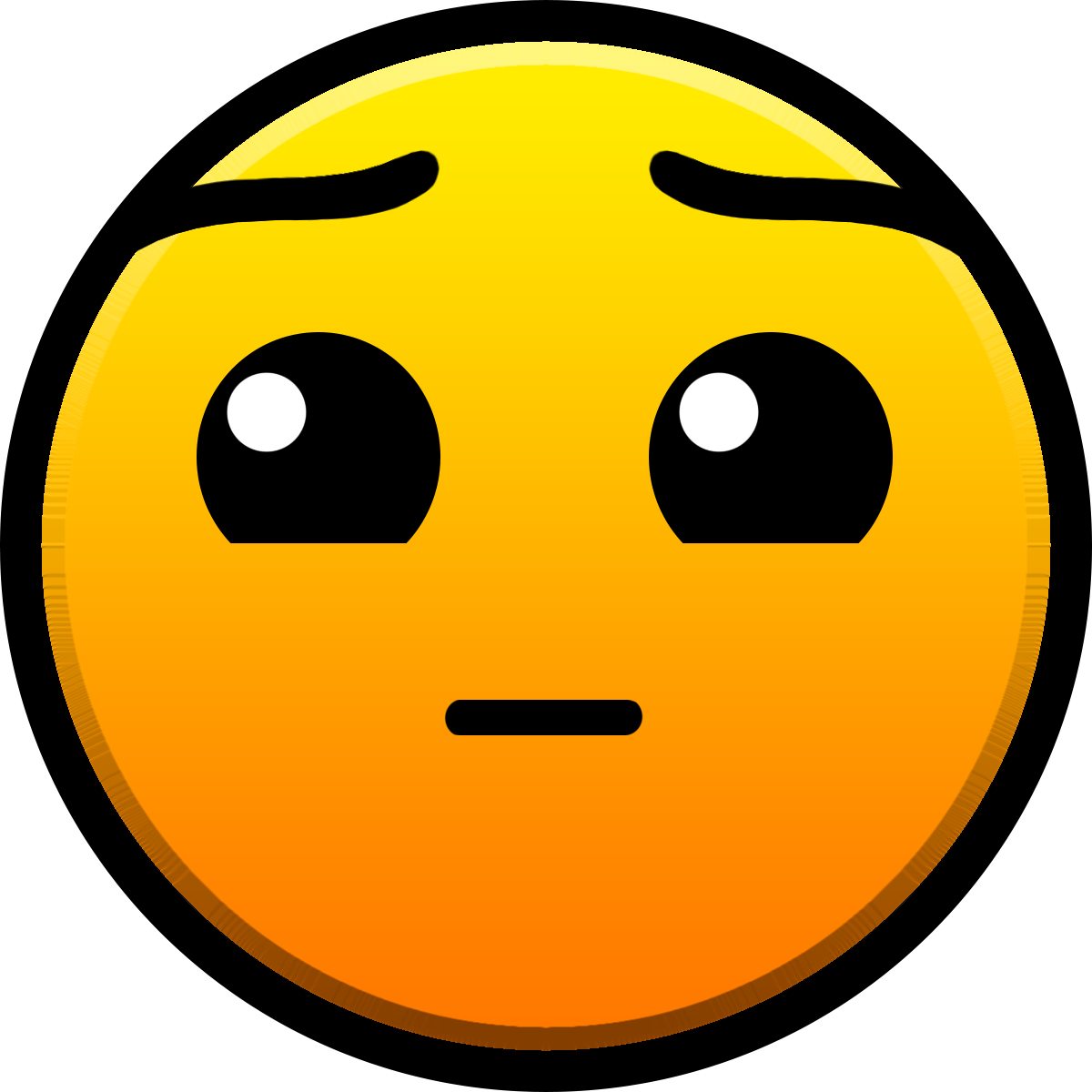

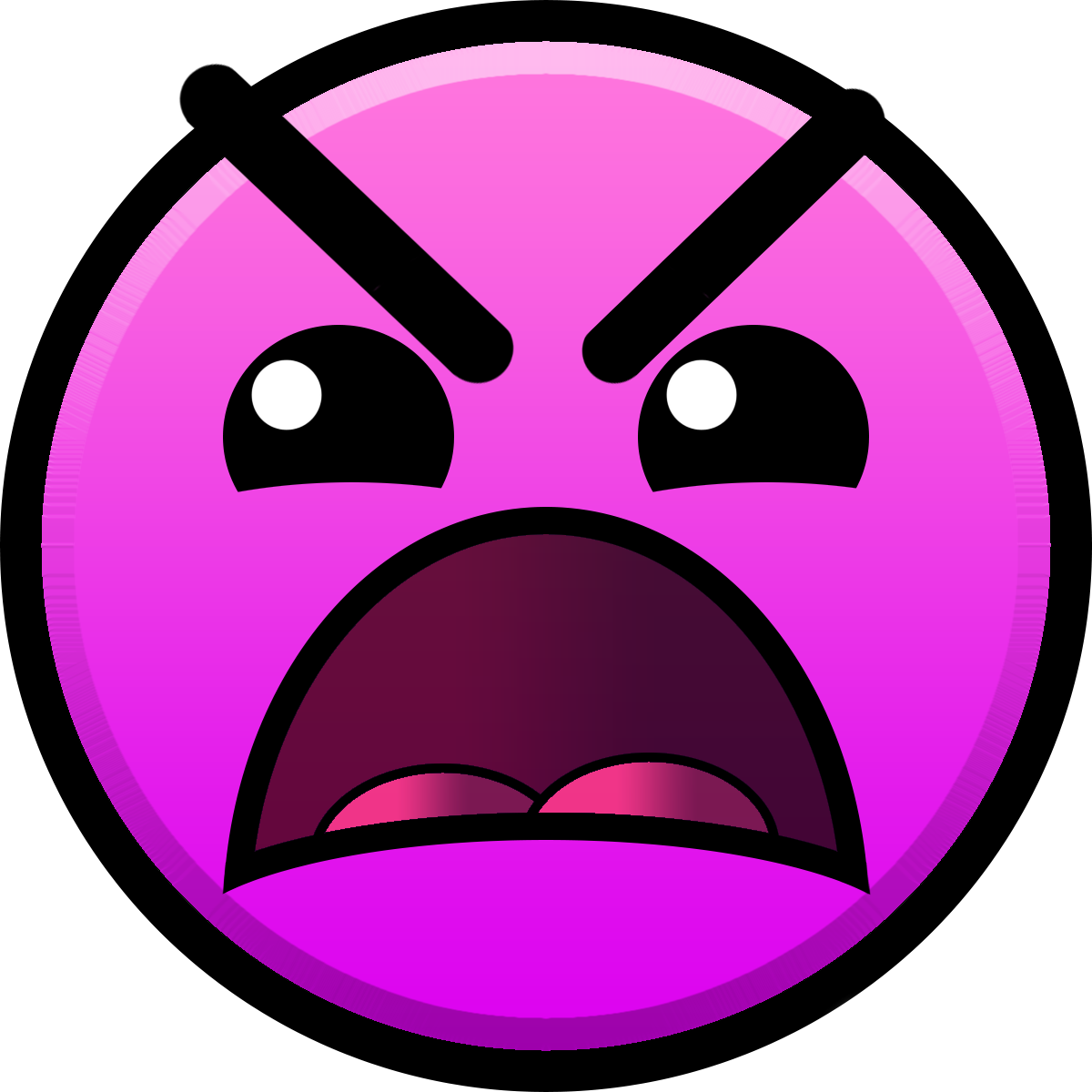

Поиск уровней
Чтобы найти уровень, игрок должен нажать на вкладку поиска. Она находится в главном меню, на ней изображено увеличительное стекло и надпись «Search». Зайдя в эту вкладку, игрок может применить различные фильтры и написать название или ID. Это надо для того чтобы найти желаемый вам уровень.
Вкладка поиска уровней
Загрузка уровня
Чтобы пользовательский уровень был выложен, необходимо выполнить следующие шаги для его загрузки на сервер:
Как зарегистрироваться в geometry dash
Как создать аккаунт в geometri dash
Сначала надо нажать на шестерёнку в начале игра, потом нажимай на Account, нажимаешь на register, придумай свой ник, а пароль и @gmail пиши свое настоящее, хотя удобнее заходить на @gmail, теперь когда ты ввёл всё, то нажми на submit, нажми на ok, потом тебе должно прийти письмо, там должна быть ссылка, нажми на него, теперь когда загрузится полностью, то нужно выйти из сайта, потом переходи к игре, нажимаешь на login, и пиши свой ник и пароль, на которым ты регистрировался. И всё твой аккаунт входен, кстати, добавь меня в друзья в geometry dash, меня там зовут Alexey947.
Отключение аккаунта
Пример отключённого аккаунта
Ваш аккаунт может быть отключён по некоторым причинам. После того, как это случится, войти в него будет нельзя, вы также будете видеть надписи «Account has been disabled» над ником и «Contact RobTop Support for more info» над паролем. Единственный способ вернуть доступ к аккаунту — связаться с разработчиком игры по почте. Отключать и включать аккаунты может только сам RobTop.
Причины отключения аккаунта
На самом деле причин, по которым могут отключить аккаунт, довольно мало, ниже представлен список известных:
Пошаговая инструкция
Создать аккаунт в Геометрии Даш нужно для того, чтобы сохранять результаты игры в облачном сервисе. После этого вы бесплатно получите возможность продолжать игру с любого устройства (смартфона, ПК или планшета). Будут сохраняться все ваши достижения, вы получите доступ к статистике прохождения.
Для того чтобы зарегистрироваться в Geometry Dash следуйте простому алгоритму:
Как зарегистрироваться в мобильной версии через компьютер
Вводом логина и пароля добавляем аккаунт, после чего откроется доступ к магазину приложений. Открываем его и в поиске, как на смартфоне, пишем название игре – Geometry Dash. Загружаем его на виртуальное устройство нажатием кнопки «Установить», после чего запускаем через кнопку «Открыть».
После запуска игры нужно будет нажать на символ шестерёнки, чтобы открыть настройки. В них выбираем раздел «Account», после чего откроется такое окно:
Нажимаем на «Register». Система попросит ввести адрес электронной почты, логин и пароль. Вводим все данные и переходим в свой почтовый ящик – там должно быть письмо для активации account’а. После перехода по ссылке регистрация закончится.
Останется только открыть те же настройки и выбрать пункт «Log in». Здесь необходимо ввести данные, которые заполнялись при регистрации, после чего произойдёт вход в созданную учётную запись.
Авторизация и выход из профиля
Чтобы получить возможность сохранять результаты игры нужно войти в свою учетную запись. Для этого жмите на золотую шестеренку и снова выбирайте раздел Account. А затем кликайте по Log in и вводите логин и пароль. Следующий шаг – нажатие на кнопку Login.
Бывает так, что необходимо выйти из аккаунта. Мы подскажем, как это сделать.
Шаг один – жмите уже привычную золотую шестеренку, выбираем Account. и кликаем по Save. Без этого все ваши достижения не сохранятся.
Шаг два – жмите на More, а затем на Unlink Account. Все вы вышли из своей учетной записи.
Как зарегистрироваться в Geometry Dash
Geometry Dash популярная игра. Вместо привычных человечков персонаж игры – квадрат. Вы управляете им и обходите различные препятствия, собираете монеты. А при желании вы можете создавать собственные уровни.
Прямая связь с разработчиками
В письме следует указать привязанный к игре адрес Email, а также все данные, которые пользователь помнит по поводу учётной записи. Хорошим дополнением будет указание Steam-аккаунта, если играли через него.
Как выкладывать уровни
Чтобы выложить пройденные уровни онлайн, нужно учесть несколько нюансов. Во-первых, вы должны включить вайфай на телефоне или планшете. Во-вторых, выложить уровень из старых версий игры не получится. Придется сначала либо обновиться, либо скачать последнюю версию. Для мобильных устройств это 2.1.1.1, для компьютеров – 2.1.1.2.
После того как вы создали свой уровень, дали ему имя, вы должны его полностью пройти, собрать все установленные вами монетки. А затем только выкладывать.
После прохождения уровня нажмите на розовый значок с компьютером. В появившемся окне вы по желанию установить пароль от уровня, указать его сложность. После чего кликайте на Share Level.
Создание аккаунта
Аккаунты
Аккаунты (англ. Accounts) — это особенность игры, которая позволяет игрокам Geometry Dash загружать свой прогресс прохождений на специальный игровой сервер (облако), а с него уже на другое устройство.
При привязывании игрового профиля и персонального аккаунта с уникальным никнеймом вы можете войти в тот же самый аккаунт с другого устройства, при этом весь прогресс будет восстановлен (для этого вам надо загрузить данные, нажав «Load»). Также это повышает защиту от потери всего прогресса игры.
При наличии аккаунта ваш никнейм станет золотым и рядом с ним появится замок — из-за этого он станет неизменяемым и не сможет быть использован другими игроками. Это позволяет другим игрокам нажать на ваш никнейм и просмотреть позицию в рейтинге, уровни, количества собранных звёзд, секретных и пользовательских (серебряных) монет, алмазов, пройденных демонов, ссылки на YouTube канал, Twitch канал, аккаунт в Twitter и многое другое.
Содержание
Как зарегистрироваться в игре Geometry Dash
Geometry Dash – популярная игра, где игроку требуется управлять фигурой в виде квадрата и избегать препятствия на пути. Платформер отличается уникальным дизайном, отличным музыкальным сопровождением и интригующим геймплеем. Рассмотрим, как зарегистрироваться в Geometry Dash на компьютере.
Игровой аккаунт необходим для сохранения и синхронизации прогресса в облаке. Это даёт возможность одновременно играть на нескольких устройствах без перебоев. Дополнительно сохраняются достижения, статистика и прочее.
Чтобы создать аккаунт нужно:
Для возможности использования облачных сохранений надо войти в аккаунт. Сделать это можно следующим образом:
В игре загрузятся все достижения игрока, прогресс по картам, а никнейм будет отображаться золотым цветом.
Как восстановить доступ
Давно не играли в и забыли пароль, который указали, когда регистрировались в Геометрии Дэш. Выход есть, мы дадим пошаговый алгоритм, как восстановить доступ к учетной записи. Сделать это без проблем можно в версии игры не ниже 2.1.1.1.
Для восстановления доступа игра перекинет вас страницу, где нужно указать адрес почты и ввести капчу. После на ваш емэил, указанный при регистрации придут данные для восстановления логина или пароля. Следуйте простым инструкциям из письма.
Предупреждения
Рекомендуется загрузить весь свой прогресс прохождений на игровой сервер перед выходом из аккаунта. Внимание! Если произойдёт сбой сохранения данных, могут сброситься все данные аккаунта! Когда заходите в свой аккаунт снова, не забудьте загрузить данные игры на устройство перед прохождением уровней! Осторожно! Если вы на другом устройстве нажмёте на кнопку «Save» вместо «Load», то вы потеряете весь прогресс прохождений. Также если вы хотите сохраниться, но вместо этого нажмёте на «Load», то прогресс, что был после сохранения, будет стёрт.
Восстановление логина и пароля
Бывает, что данные для авторизации забываются и приходится искать способы их восстановления. Здесь также есть своё решение.
Аналогичные методы используются при восстановлении логина. Только для этого следует нажать по кнопке “Forgot Username?”, после чего система предложит ввести используемый адрес электронной почты. Не забываем ввести капчу, после чего на Email придёт письмо со ссылкой для восстановления.
🛠Как выложить уровень в Geometry Dash🛠
Показать панель управления
Комментарии • 178
Ребят пните всех что вышел более подробный тутор
@lipopla во первых ты зареган?во вторых инет подключен? и в третьих неф файлы а ошибка или тип того
@EINE У меня пишет что нет какихто там файлов повторите попытку
Чеееел мне пишет ошибку монеты положил уровень прошёл пороль поставил чтооооо неееее таааааак
Раз пенок по голове 2 пенок по голове 3 пенок по голове
@kamudarnost окей спасибо
Спс все получилось!)
2:21а тут меня оглушило😂
4:32 у меня после этой иконки идёт загрузка и пишет Upload failed. Please try again later
@KarteGD это да. Я тож. Только это похоже «прошлый век»
@Супер Ромка music иногда я вижу уровни от людей, у которых зелёные ники, а зелёные ники это незареганные игроки
@egor player можно без аккаунта выкладывать уровни
Ого а получилось круто у тебя всё
Молодец
А что делать если уровень выложил но в него не получается играть?
Скинь сылку на свою версию
Как у тебя это получается?
У тебя 400 подпищиков поздравляю
Как поставить код на уровень?
Когда выбираешь сложность там шэстерёнка есть 2 кнопка
Как правильно выкладовать сложность я ставлю демон а он демон но он пашит на
Это не работает так как ты хочешь, ты просто ставишь оценку какую думаешь, а по настоящему другие игроки только могут оценивать никто другой
Ну это так и надо чтобы так было
2:45 это как так можно было сделать блин 😑😑😑
Когда я убрал старт после там было 2 кубика один вверху один внезу и если 1 умрет то и 2 умрет
@Freddi show это дуал
это такой специальный портал
Что делать если у меня пишет все время testmod
Start Pos, А не Pos Start
4:35 уменя в место галочки вылазит воскрицательныь знак Всегда
@SUPER GAMER блин это IMPOSSIBLE
Это ошибка у меня также
А как выложит level без аккаунта? Пж скажи
Не как нужен аккаунт
Что делать если уровень не добавляется?
Зайди на уровень там справа в верху крестик на него нажми и всё
У меня не получилось У меня когда я хочу выложить уровень у меня выходит Программа восклицательного знака И ничего не получается ребят как у вас это получается?
@Кукарека И его Семья заходишь в настройки выберешь account потом наэтмаешь на register, а потом заполняешь английскими буквами все строчки и всё
Где зарегистрироваться надо?
Заметь пж.я всё сделал но не получается опубликовать другая фигня вылазит
А что делать если я хочу построить авто уровень в виде пользотельского уровня ну тип копируешь пользовательский и там делаешь авто уровень и выкладываем а потом пишет такое то что уровень уже выложен помоги пж.Я у многих видел там ауто но как они выложили?
Ты должен свое название придумать, которого никто не использовал
Редактор уровней
Редактор уровней — функция игры, с помощью которой игрок может создавать собственные уровни. В нём можно настраивать цвет фона и объектов, их расположение, музыку и много другого.
Для того чтобы открыть редактор, необходимо нажать в главном меню на кнопку Мастерская, «Create», и потом либо выбираете созданный вами уровень, либо нажимаете «New» для создания нового уровня. Затем можно ввести название вашего уровня (в противном случае уровень будет назван «Unnamed X») и нажать на кнопку редактора (самая левая кнопка).
По редактору уровней существует официальная документация, которую можно найти в самой игре.
В редакторе есть ограничение до 40000 объектов, но это число можно увеличить до 80000.
Содержание
Меню настройки уровня
В этом меню можно задать фон, форму персонажа и цвета, которые будут с самого начала уровня. Там же можно выбрать музыку, которая будет играть на уровне. В настройках музыки две вкладки: официальная музыка и неофициальная. Во вкладке с официальной музыкой можно выбрать один из 21 саундтрека, которые встречаются на оригинальных уровнях. Во вкладке с неофициальной музыкой нужно ввести ID трека на сайте Newgrounds.com (цифры в адресе страницы на сайте — это и есть ID). Также в ней ещё несколько функций:
Меню «Build»
Build (рус. Строить) — в этом меню можно найти все блоки, ловушки и декорации, необходимые для строительства своего уровня.
Вкладки



Горки — это ещё один аналог обычных блоков. Горки отличаются от них тем, что их вертикальная часть идёт по диагонали, что позволяет игроку при столкновении с ней подниматься вверх. Добавлены в обновлении 1.8.


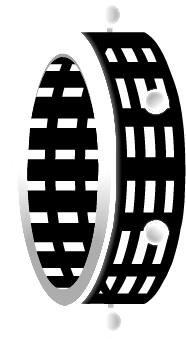
Декорации — это различные объекты, не влияющие на игру, а лишь украшающие уровень. Сюда входят фоны для колючек, шипов, тени, цепи, фальшивые блоки разных оттенков и многое другое. Также есть ещё одна группа декораций. Объекты этой группы отличаются тем, что мерцают в такт музыке. Они бывают нескольких форм: звезда, квадрат, круг, пустой круг, сердце и др.


Пользовательские объекты — это вкладка в редакторе, в которую вы можете добавлять свои объекты. Полезно, когда нужно перенести что-нибудь в другой уровень. В пустой вкладке будет четыре кнопки (вверх, вниз, плюс, минус). Добавлены в обновлении 2.0. Вверх — переносит объект во вкладке ближе к началу. Вниз — переносит объект во вкладке ближе к концу. Плюс — добавить выделенный (выделенные) объекты в вкладку Custom. Минус — убрать выделенный объект в вкладке Custom.
ВНИМАНИЕ: в пользовательском объекте нельзя разместить более 100 объектов.
А также нельзя создать больше 100 пользовательских объектов.
Меню «Edit»
Edit (рус. Редактировать) — меню в редакторе уровней, которое позволяет отредактировать объект(ы).
Кнопки меню «Edit»
В меню «Edit» существует 25 кнопок (4 + 4 + 2 + 2 + 2 + 4 + 4 + 2 + 1):
Меню «Delete»
Delete (рус. Удалить) — в этом меню можно удалять объекты.
Кнопки меню «Delete»
Кнопки «Copy», «Paste», «Copy+Paste», «Deselect»
Кнопка «Edit Object»
С помощью этой кнопки можно настроить цвет, текст объекта или настройки настраиваемых триггеров.